AutoCAD 图形的布局 打印和输出
- 格式:ppt
- 大小:689.00 KB
- 文档页数:21
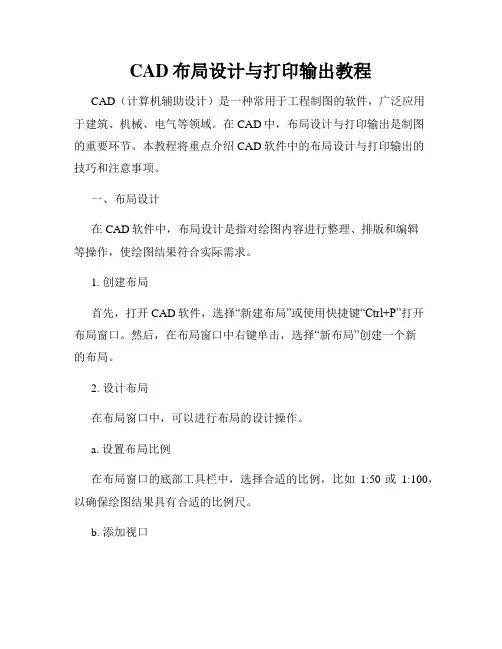
CAD布局设计与打印输出教程CAD(计算机辅助设计)是一种常用于工程制图的软件,广泛应用于建筑、机械、电气等领域。
在CAD中,布局设计与打印输出是制图的重要环节。
本教程将重点介绍CAD软件中的布局设计与打印输出的技巧和注意事项。
一、布局设计在CAD软件中,布局设计是指对绘图内容进行整理、排版和编辑等操作,使绘图结果符合实际需求。
1. 创建布局首先,打开CAD软件,选择“新建布局”或使用快捷键“Ctrl+P”打开布局窗口。
然后,在布局窗口中右键单击,选择“新布局”创建一个新的布局。
2. 设计布局在布局窗口中,可以进行布局的设计操作。
a. 设置布局比例在布局窗口的底部工具栏中,选择合适的比例,比如1:50或1:100,以确保绘图结果具有合适的比例尺。
b. 添加视口通过在布局窗口中绘制矩形,创建一个视口。
然后,将所需绘图对象拖动到视口中,调整大小和位置,使其符合布局要求。
c. 插入标题栏和边框添加标题栏和边框可以提高绘图的规范性和可读性。
可以通过插入常用的标题块和边框块的方式来实现。
d. 添加文字和注释根据实际需求,在布局中添加文字说明和注释,以提供更详细的信息。
e. 设置图层和样式通过设置图层来控制绘图的可见性和显示效果,并通过设置样式来调整绘图对象的线型、线宽和填充等属性。
f. 其他布局设计操作根据实际需要,可以进行其他的布局设计操作,比如添加标尺、添加图例等。
3. 页面设置在布局设计完成后,需要进行页面设置,以确保打印输出的结果符合要求。
a. 选择纸张大小在布局窗口中,点击“打印设置”或使用快捷键“Ctrl+P”,选择合适的纸张大小,如A4、A3等。
b. 设置打印比例根据实际需要,设置合适的打印比例,以确保绘图结果具有合适的尺寸。
c. 调整打印区域通过拖动打印区域边框,调整打印范围,使之包含布局中的所有内容。
d. 其他页面设置操作根据实际需要,可以进行其他的页面设置操作,比如设置打印方向、调整页面边距等。
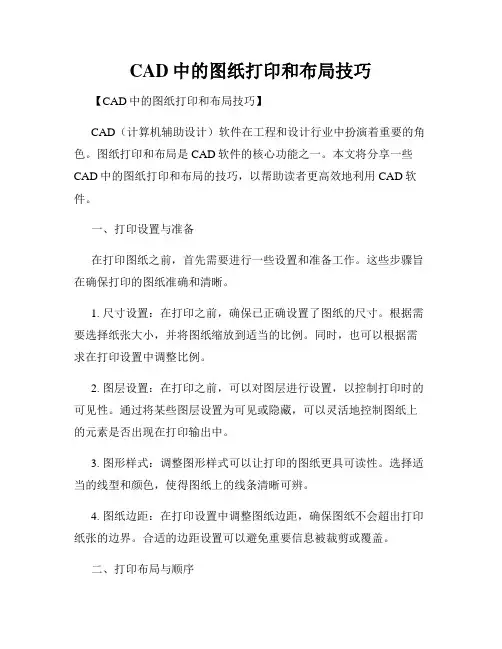
CAD中的图纸打印和布局技巧【CAD中的图纸打印和布局技巧】CAD(计算机辅助设计)软件在工程和设计行业中扮演着重要的角色。
图纸打印和布局是CAD软件的核心功能之一。
本文将分享一些CAD中的图纸打印和布局的技巧,以帮助读者更高效地利用CAD软件。
一、打印设置与准备在打印图纸之前,首先需要进行一些设置和准备工作。
这些步骤旨在确保打印的图纸准确和清晰。
1. 尺寸设置:在打印之前,确保已正确设置了图纸的尺寸。
根据需要选择纸张大小,并将图纸缩放到适当的比例。
同时,也可以根据需求在打印设置中调整比例。
2. 图层设置:在打印之前,可以对图层进行设置,以控制打印时的可见性。
通过将某些图层设置为可见或隐藏,可以灵活地控制图纸上的元素是否出现在打印输出中。
3. 图形样式:调整图形样式可以让打印的图纸更具可读性。
选择适当的线型和颜色,使得图纸上的线条清晰可辨。
4. 图纸边距:在打印设置中调整图纸边距,确保图纸不会超出打印纸张的边界。
合适的边距设置可以避免重要信息被裁剪或覆盖。
二、打印布局与顺序在准备好打印设置之后,下一步是进行打印布局和顺序的安排。
这可以帮助提高打印效率和便捷性。
1. 布局选择:根据图纸的内容和需求,选择适当的打印布局。
常见的布局包括单个图纸、多个图纸并排或堆叠等。
确保图纸在打印输出中有正确的位置和顺序。
2. 图纸排序:如果需要打印多个图纸,可以对图纸进行排序,以确保打印顺序的正确性。
比如,按照房间号、楼层顺序或指定的其他顺序进行排序。
3. 批量打印:对于大量的图纸打印任务,可以使用批量打印功能。
将需要打印的图纸添加到打印列表中,并设置打印选项,以一次性打印多个图纸。
这可以节省时间和精力。
三、打印预览与调整在进行实际打印之前,进行打印预览是一个重要的步骤。
这有助于发现和解决潜在的打印问题。
1. 预览检查:在打印预览中,仔细检查图纸的布局和内容。
确保图纸的各个部分都正确显示,并且没有任何遗漏或错误。
2. 缩放和位置:如果发现图纸在预览中显示不正确,可以进行缩放和位置的调整。
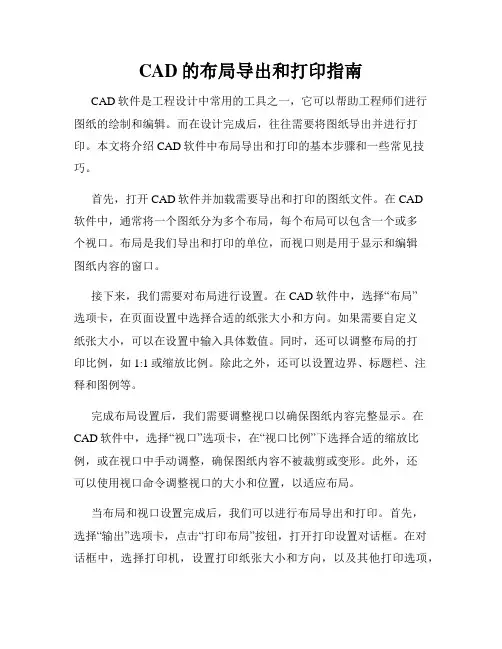
CAD的布局导出和打印指南CAD软件是工程设计中常用的工具之一,它可以帮助工程师们进行图纸的绘制和编辑。
而在设计完成后,往往需要将图纸导出并进行打印。
本文将介绍CAD软件中布局导出和打印的基本步骤和一些常见技巧。
首先,打开CAD软件并加载需要导出和打印的图纸文件。
在CAD软件中,通常将一个图纸分为多个布局,每个布局可以包含一个或多个视口。
布局是我们导出和打印的单位,而视口则是用于显示和编辑图纸内容的窗口。
接下来,我们需要对布局进行设置。
在CAD软件中,选择“布局”选项卡,在页面设置中选择合适的纸张大小和方向。
如果需要自定义纸张大小,可以在设置中输入具体数值。
同时,还可以调整布局的打印比例,如1:1或缩放比例。
除此之外,还可以设置边界、标题栏、注释和图例等。
完成布局设置后,我们需要调整视口以确保图纸内容完整显示。
在CAD软件中,选择“视口”选项卡,在“视口比例”下选择合适的缩放比例,或在视口中手动调整,确保图纸内容不被裁剪或变形。
此外,还可以使用视口命令调整视口的大小和位置,以适应布局。
当布局和视口设置完成后,我们可以进行布局导出和打印。
首先,选择“输出”选项卡,点击“打印布局”按钮,打开打印设置对话框。
在对话框中,选择打印机,设置打印纸张大小和方向,以及其他打印选项,如打印颜色、线条宽度和打印范围等。
同时,可以预览打印效果,并对需要打印的布局进行选择。
在打印设置完成后,点击“打印”按钮,即可开始打印布局。
此时,CAD软件将会将布局内容发送给打印机,并进行打印。
打印时需要注意,确保打印机正常连接和纸张充足,并及时清理打印机打印头以避免卡纸或打印质量不佳的问题。
除了直接打印,CAD软件还提供了导出为其他格式的功能。
在打印设置对话框中,选择“打印到文件”选项,并选择合适的输出格式,如PDF、DWF或图片格式等。
导出为PDF格式时,可以选择输出质量、保留图层信息等选项,以便于与他人共享或存档。
导出为其他格式时,可以选择合适的输出分辨率和颜色模式。
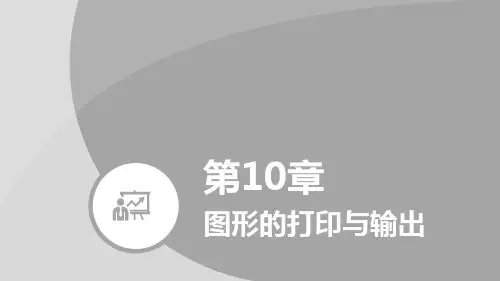
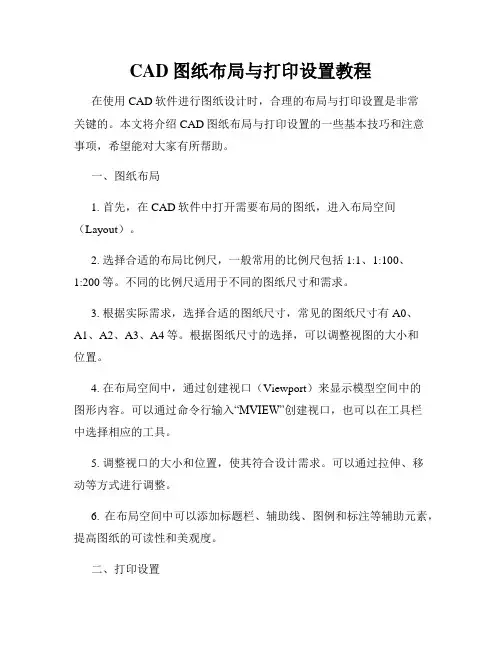
CAD图纸布局与打印设置教程在使用CAD软件进行图纸设计时,合理的布局与打印设置是非常关键的。
本文将介绍CAD图纸布局与打印设置的一些基本技巧和注意事项,希望能对大家有所帮助。
一、图纸布局1. 首先,在CAD软件中打开需要布局的图纸,进入布局空间(Layout)。
2. 选择合适的布局比例尺,一般常用的比例尺包括1:1、1:100、1:200等。
不同的比例尺适用于不同的图纸尺寸和需求。
3. 根据实际需求,选择合适的图纸尺寸,常见的图纸尺寸有A0、A1、A2、A3、A4等。
根据图纸尺寸的选择,可以调整视图的大小和位置。
4. 在布局空间中,通过创建视口(Viewport)来显示模型空间中的图形内容。
可以通过命令行输入“MVIEW”创建视口,也可以在工具栏中选择相应的工具。
5. 调整视口的大小和位置,使其符合设计需求。
可以通过拉伸、移动等方式进行调整。
6. 在布局空间中可以添加标题栏、辅助线、图例和标注等辅助元素,提高图纸的可读性和美观度。
二、打印设置1. 在完成图纸布局后,可以进行打印设置,确保输出的效果符合要求。
2. 首先,选择打印机,确认打印机的连接和设置是否正确。
3. 设置纸张方向,包括纵向和横向两种方向,根据实际需求选择合适的方向。
4. 设置纸张大小,选择与图纸尺寸相对应的纸张大小。
如果需要自定义纸张大小,可以输入具体的尺寸数值。
5. 设置打印比例,可以选择按照布局空间的比例打印,也可以根据实际需求进行自定义设置。
6. 设置边距,根据实际需求设置上、下、左、右的边距大小。
一般建议保留一定的边距,以保证打印质量和内容完整性。
7. 设置线型和颜色,可以选择打印时是否显示线型和颜色,也可以根据实际需求设置相应的线型和颜色。
8. 设置打印范围,可以选择打印全部图纸或者只打印选定区域。
根据需求选择相应的打印范围。
9. 预览打印效果,确保设置的参数和效果都符合要求。
10. 确认打印设置无误后,点击打印按钮进行打印操作。
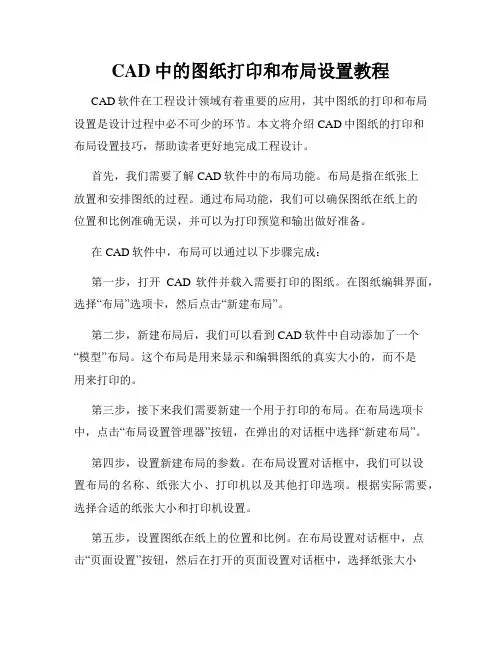
CAD中的图纸打印和布局设置教程CAD软件在工程设计领域有着重要的应用,其中图纸的打印和布局设置是设计过程中必不可少的环节。
本文将介绍CAD中图纸的打印和布局设置技巧,帮助读者更好地完成工程设计。
首先,我们需要了解CAD软件中的布局功能。
布局是指在纸张上放置和安排图纸的过程。
通过布局功能,我们可以确保图纸在纸上的位置和比例准确无误,并可以为打印预览和输出做好准备。
在CAD软件中,布局可以通过以下步骤完成:第一步,打开CAD软件并载入需要打印的图纸。
在图纸编辑界面,选择“布局”选项卡,然后点击“新建布局”。
第二步,新建布局后,我们可以看到CAD软件中自动添加了一个“模型”布局。
这个布局是用来显示和编辑图纸的真实大小的,而不是用来打印的。
第三步,接下来我们需要新建一个用于打印的布局。
在布局选项卡中,点击“布局设置管理器”按钮,在弹出的对话框中选择“新建布局”。
第四步,设置新建布局的参数。
在布局设置对话框中,我们可以设置布局的名称、纸张大小、打印机以及其他打印选项。
根据实际需要,选择合适的纸张大小和打印机设置。
第五步,设置图纸在纸上的位置和比例。
在布局设置对话框中,点击“页面设置”按钮,然后在打开的页面设置对话框中,选择纸张大小和打印方向,并设置图纸的位置和比例。
通常情况下,我们会选择将图纸缩放至纸张大小,并居中显示在纸上。
第六步,完成图纸的布局设置后,点击“应用”按钮保存设置。
此时,我们就可以在新建的布局中显示和编辑图纸了。
可以通过拖拽图纸或手动调整图纸的位置,在页面上实现所需的布局效果。
完成图纸的布局设置后,就可以进行打印预览和输出了。
在CAD软件中,可以通过以下步骤进行打印设置:第一步,点击布局选项卡中的“打印预览”按钮,可以在打印预览窗口中查看图纸在纸上的布局效果。
如果需要调整图纸的位置或比例,可以返回布局设置进行修改。
第二步,确认图纸的布局效果无误后,点击布局选项卡中的“打印”按钮,进入打印设置对话框。
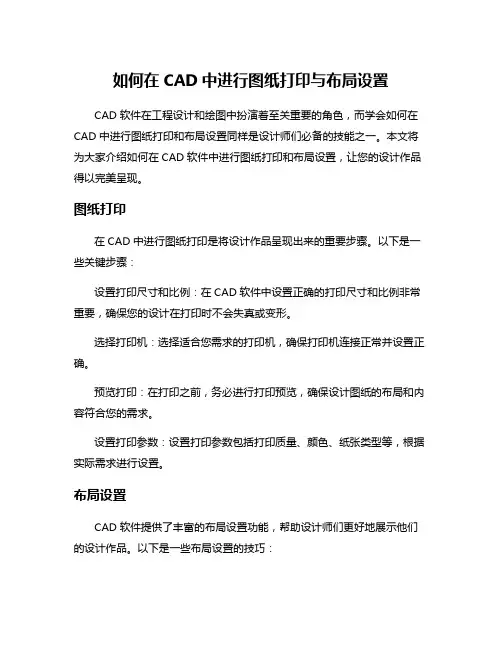
如何在CAD中进行图纸打印与布局设置
CAD软件在工程设计和绘图中扮演着至关重要的角色,而学会如何在CAD中进行图纸打印和布局设置同样是设计师们必备的技能之一。
本文将为大家介绍如何在CAD软件中进行图纸打印和布局设置,让您的设计作品得以完美呈现。
图纸打印
在CAD中进行图纸打印是将设计作品呈现出来的重要步骤。
以下是一些关键步骤:
设置打印尺寸和比例:在CAD软件中设置正确的打印尺寸和比例非常重要,确保您的设计在打印时不会失真或变形。
选择打印机:选择适合您需求的打印机,确保打印机连接正常并设置正确。
预览打印:在打印之前,务必进行打印预览,确保设计图纸的布局和内容符合您的需求。
设置打印参数:设置打印参数包括打印质量、颜色、纸张类型等,根据实际需求进行设置。
布局设置
CAD软件提供了丰富的布局设置功能,帮助设计师们更好地展示他们的设计作品。
以下是一些布局设置的技巧:
创建布局:在CAD软件中创建新的布局,可以根据需要设置不同的视图、比例和显示方式。
页面设置:调整页面大小、方向和边距,确保设计作品能够完整呈现在打印纸张上。
图层设置:在布局中设置图层的可见性和打印属性,确保打印出的图纸符合设计要求。
视图设置:调整视图的比例和显示方式,使设计作品在布局中展示得清晰明了。
通过掌握图纸打印和布局设置的技巧,您可以更好地展示您的设计作品,提高工作效率和设计质量。
在CAD软件中进行图纸打印和布局设置是设计工作中不可或缺的重要
环节,熟练掌握这些技能可以帮助设计师们更好地展示他们的设计作品,提高设计效率和质量。
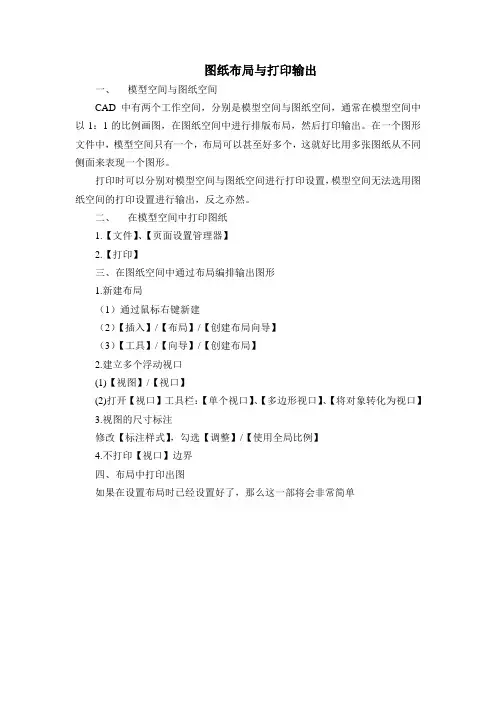
图纸布局与打印输出
一、模型空间与图纸空间
CAD中有两个工作空间,分别是模型空间与图纸空间,通常在模型空间中以1:1的比例画图,在图纸空间中进行排版布局,然后打印输出。
在一个图形文件中,模型空间只有一个,布局可以甚至好多个,这就好比用多张图纸从不同侧面来表现一个图形。
打印时可以分别对模型空间与图纸空间进行打印设置,模型空间无法选用图纸空间的打印设置进行输出,反之亦然。
二、在模型空间中打印图纸
1.【文件】、【页面设置管理器】
2.【打印】
三、在图纸空间中通过布局编排输出图形
1.新建布局
(1)通过鼠标右键新建
(2)【插入】/【布局】/【创建布局向导】
(3)【工具】/【向导】/【创建布局】
2.建立多个浮动视口
(1)【视图】/【视口】
(2)打开【视口】工具栏:【单个视口】、【多边形视口】、【将对象转化为视口】
3.视图的尺寸标注
修改【标注样式】,勾选【调整】/【使用全局比例】
4.不打印【视口】边界
四、布局中打印出图
如果在设置布局时已经设置好了,那么这一部将会非常简单。
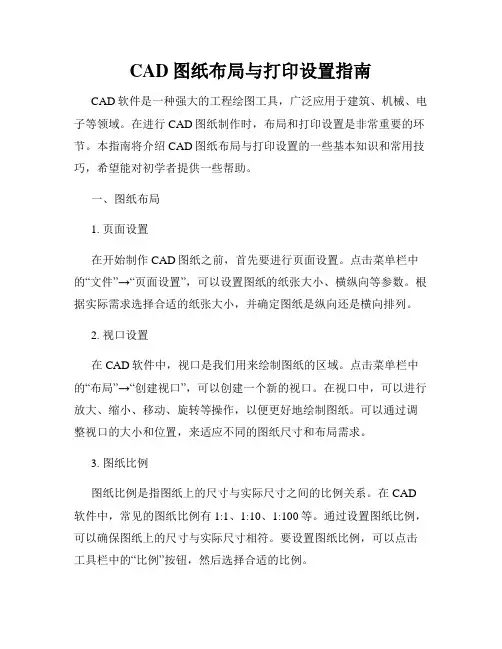
CAD图纸布局与打印设置指南CAD软件是一种强大的工程绘图工具,广泛应用于建筑、机械、电子等领域。
在进行CAD图纸制作时,布局和打印设置是非常重要的环节。
本指南将介绍CAD图纸布局与打印设置的一些基本知识和常用技巧,希望能对初学者提供一些帮助。
一、图纸布局1. 页面设置在开始制作CAD图纸之前,首先要进行页面设置。
点击菜单栏中的“文件”→“页面设置”,可以设置图纸的纸张大小、横纵向等参数。
根据实际需求选择合适的纸张大小,并确定图纸是纵向还是横向排列。
2. 视口设置在CAD软件中,视口是我们用来绘制图纸的区域。
点击菜单栏中的“布局”→“创建视口”,可以创建一个新的视口。
在视口中,可以进行放大、缩小、移动、旋转等操作,以便更好地绘制图纸。
可以通过调整视口的大小和位置,来适应不同的图纸尺寸和布局需求。
3. 图纸比例图纸比例是指图纸上的尺寸与实际尺寸之间的比例关系。
在CAD 软件中,常见的图纸比例有1:1、1:10、1:100等。
通过设置图纸比例,可以确保图纸上的尺寸与实际尺寸相符。
要设置图纸比例,可以点击工具栏中的“比例”按钮,然后选择合适的比例。
二、打印设置1. 打印机设置在进行CAD图纸的打印前,需要正确设置打印机参数。
打开“控制面板”→“设备和打印机”,找到相应的打印机设置。
可以选择纸张大小、打印质量、打印速度等参数,以及设置纸张的横向或纵向排列。
2. 打印范围CAD软件中,可以选择打印图纸的范围。
常见的打印范围有“全部”、“选择”和“窗口”。
选择“全部”可以打印整个图纸,选择“选择”可以只打印选定的图纸部分,选择“窗口”可以通过绘制一个矩形窗口来确定要打印的范围。
3. 打印预览在进行CAD图纸的打印前,可以先进行打印预览,以便检查图纸的布局和内容是否符合要求。
点击菜单栏中的“文件”→“打印预览”,可以看到图纸的预览效果。
如果需要调整图纸的布局或打印设置,可以返回到相应的设置界面进行修改。
4. 打印输出完成打印设置后,就可以进行CAD图纸的打印输出了。
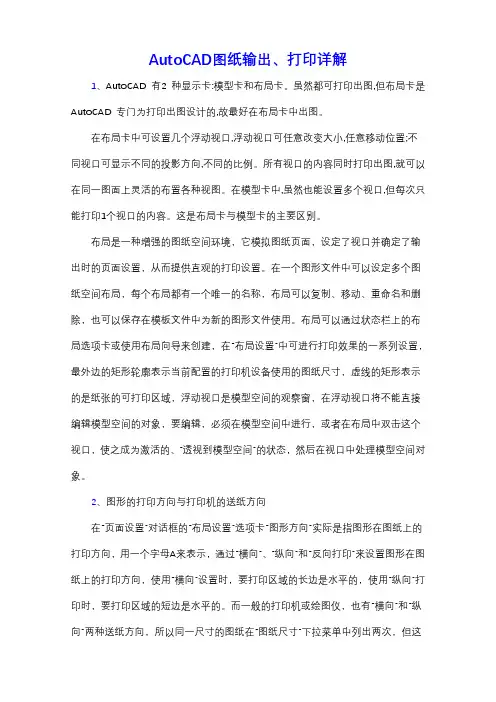
AutoCAD图纸输出、打印详解1、AutoCAD 有2 种显示卡:模型卡和布局卡。
虽然都可打印出图,但布局卡是AutoCAD 专门为打印出图设计的,故最好在布局卡中出图。
在布局卡中可设置几个浮动视口,浮动视口可任意改变大小,任意移动位置;不同视口可显示不同的投影方向,不同的比例。
所有视口的内容同时打印出图,就可以在同一图面上灵活的布置各种视图。
在模型卡中,虽然也能设置多个视口,但每次只能打印1个视口的内容。
这是布局卡与模型卡的主要区别。
布局是一种增强的图纸空间环境,它模拟图纸页面,设定了视口并确定了输出时的页面设置,从而提供直观的打印设置。
在一个图形文件中可以设定多个图纸空间布局,每个布局都有一个唯一的名称,布局可以复制、移动、重命名和删除,也可以保存在模板文件中为新的图形文件使用。
布局可以通过状态栏上的布局选项卡或使用布局向导来创建,在“布局设置”中可进行打印效果的一系列设置,最外边的矩形轮廓表示当前配置的打印机设备使用的图纸尺寸,虚线的矩形表示的是纸张的可打印区域,浮动视口是模型空间的观察窗,在浮动视口将不能直接编辑模型空间的对象,要编辑,必须在模型空间中进行,或者在布局中双击这个视口,使之成为激活的、“透视到模型空间”的状态,然后在视口中处理模型空间对象。
2、图形的打印方向与打印机的送纸方向在“页面设置”对话框的“布局设置”选项卡“图形方向”实际是指图形在图纸上的打印方向,用一个字母A来表示,通过“横向”、“纵向”和“反向打印”来设置图形在图纸上的打印方向,使用“横向”设置时,要打印区域的长边是水平的,使用“纵向”打印时,要打印区域的短边是水平的。
而一般的打印机或绘图仪,也有“横向”和“纵向”两种送纸方向,所以同一尺寸的图纸在“图纸尺寸”下拉菜单中列出两次,但这里的横向和纵向是指打印机内部判断图纸的方向,“横向”送纸指的是打印机将打印纸放入打印机的物理方向作为X轴的方向,从出纸口首先出来的是的图纸左边界,而“纵向”送纸是指打印机将打印纸放入打印机的物理方向作为Y轴方向,从出纸口首先出来的是图纸的上边界。
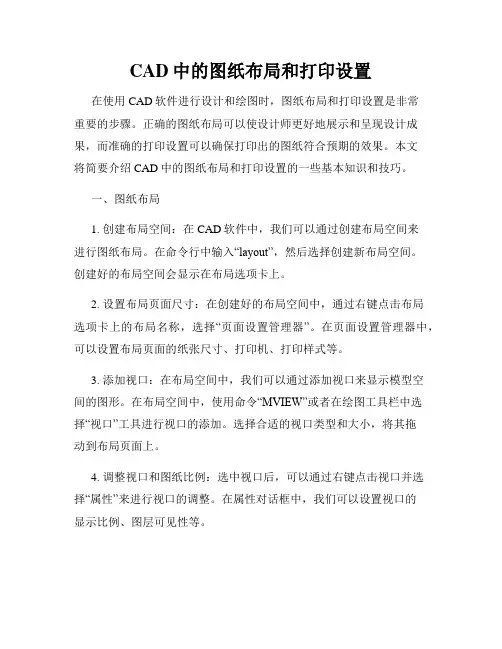
CAD中的图纸布局和打印设置在使用CAD软件进行设计和绘图时,图纸布局和打印设置是非常重要的步骤。
正确的图纸布局可以使设计师更好地展示和呈现设计成果,而准确的打印设置可以确保打印出的图纸符合预期的效果。
本文将简要介绍CAD中的图纸布局和打印设置的一些基本知识和技巧。
一、图纸布局1. 创建布局空间:在CAD软件中,我们可以通过创建布局空间来进行图纸布局。
在命令行中输入“layout”,然后选择创建新布局空间。
创建好的布局空间会显示在布局选项卡上。
2. 设置布局页面尺寸:在创建好的布局空间中,通过右键点击布局选项卡上的布局名称,选择“页面设置管理器”。
在页面设置管理器中,可以设置布局页面的纸张尺寸、打印机、打印样式等。
3. 添加视口:在布局空间中,我们可以通过添加视口来显示模型空间的图形。
在布局空间中,使用命令“MVIEW”或者在绘图工具栏中选择“视口”工具进行视口的添加。
选择合适的视口类型和大小,将其拖动到布局页面上。
4. 调整视口和图纸比例:选中视口后,可以通过右键点击视口并选择“属性”来进行视口的调整。
在属性对话框中,我们可以设置视口的显示比例、图层可见性等。
5. 添加标题栏和标注:在布局页面上添加标题栏和标注可以使图纸更加清晰和规范。
我们可以使用CAD中的文本工具来添加文字标注,也可以使用线段和图形工具来绘制标题栏和图例等。
二、打印设置1. 设置打印区域:在进行打印设置之前,我们需要确定打印区域。
在布局空间中,选择合适的视口并调整好视图,使其包含需要打印的图形。
在打印设置中,选择“打印范围”为“窗口”,然后使用鼠标拖动来选择所需打印的区域。
2. 预览打印效果:在进行实际打印之前,我们可以使用打印预览功能来查看打印效果。
在打印设置中,选择“打印预览”选项,在预览界面中可以查看图纸的布局、颜色、线型等效果。
3. 调整打印设置:在打印设置中,我们可以对打印机、纸张尺寸、打印样式等进行调整。
选择合适的打印机和纸张尺寸,然后在打印样式管理器中选择适合的打印样式(例如,“黑白打印”、“彩色打印”等)。
技术创新51 AutoCAD的图形布局与打印输出◊内江职业技术学院谢泽学图形输出是计算机辅助设计工作的重要组成部分,只有在绘图仪上打印输出图形后,整个计算机辅助设计设计工作才算基本完成。
本文介绍计算机辅助设计软件AutoCAD在图形打印输出时如何配置绘图设备与出图参数、规划图形打印输出方案、设置打印比例等基本操作的方法、步骤与技巧,以实现标准与规范、高效且精确、高质量的图形打印输出。
1图形绘制与图形输出时应关注和处理好的几个问题计算机辅助设计的图形绘制与图形打印输出,需要从图形绘制到图形打印进行系统且全面的统一规划和协调,因此应关注和处理好下面几个问题:图形绘制时绘图比例的确定,图形模板的定制与图形对象的管理及图层应用;图形打印输出时绘图设备的选择、安装与配置,原点问题与打印起点,图纸的幅面与放置方位(走纸方式)的确定;图形(图样)在图纸上布局,图形打印效果(打印样式)设置,图形打印输出比例等。
上述问题对图形绘制的标准与规范,图形打印输出的精确度、打印效率及打印质量等具有非常大的影响。
2图形样板的定制与图形对象的管理图形绘制应调用图形样板并按1:1(全比例)绘图。
图形样板的主要功用是简化图形绘制时的设置操作,避免重复劳动,提高工作效率,使图纸绘图格式标准与规范,保证工程图设计风格的标准、规范、统一,便于图形对象(实体)的组织与管理,便于图形对象(实体)打印样式的设置和图纸打印输出管理。
因此,图形样板定制与应用是图形对象的管理与打印控制的重要工作内容。
3图形打印输出前的设置3.1绘图打印设备配置与出图参数设置图形打印输出之前,需要根据图纸输出的具体要求,在页面设置管理器中将绘图设备、页面板式(样式)等图纸页面内容进行相应的设置。
页面设置设置的主要内容是:打印机/绘图仪设置一主要有打印设备(打印机/绘图仪)的类型选择、图纸幅面大小与放置方位(走纸方式)、图形实体打印颜色等设置内容;打印样式设置一确定打印样式文件的名称及类型,设置打印样式并决定图形(图样)输出效果;图形方向设置一确定图形(图样)在图纸上的布局;打印区域设置一设置模型空间输出图形的区域大小;打印比例设置一设定出图比例(即打印比例),是图形相对于图纸的打印比例;打印偏移设置一设置图形在图纸上的相对鯉。
CAD中图纸布局和打印设置的快速方法CAD软件是一种广泛应用于建筑、机械和电子设计等行业的计算机辅助设计工具。
在CAD中,图纸布局和打印设置是非常重要的步骤。
本文将介绍CAD中图纸布局和打印设置的快速方法,帮助读者更高效地完成相关工作。
首先,打开CAD软件并导入需要进行图纸布局和打印设置的文件。
在CAD的界面上方菜单栏中选择“布局”选项卡,然后点击“创建布局”按钮。
这将打开一个新的布局空间,用于进行图纸布局和打印设置。
接下来,我们需要调整布局窗口的大小和比例。
在布局空间中,可以使用鼠标右键点击布局窗口的边框,选择“属性”选项进行调整。
在属性设置中,可以设置窗口的大小和比例,以适应具体需求。
完成布局窗口的调整后,我们需要开始进行图纸布局。
在布局空间中,可以通过拖拽和缩放的方式将模型图形放置到布局窗口中。
可以使用鼠标左键选中需要放置的图形,然后用鼠标右键进行拖拽和缩放操作。
在图纸布局过程中,我们还可以添加标题、标注和图例等内容。
在CAD的界面上方菜单栏中选择“插入”选项卡,然后通过各种插入工具将所需内容添加到布局中。
可以根据具体需求选择插入的内容类型,例如文本框、图像或表格等。
完成图纸布局后,我们需要对打印设置进行调整。
在CAD的界面上方菜单栏中选择“输出”选项卡,然后点击“打印预览”按钮。
这将打开一个打印预览界面,用于查看图纸的打印效果。
在打印预览界面中,可以对打印设置进行调整。
首先,可以选择打印机和打印纸张的类型。
其次,可以设置打印比例和打印范围。
最后,可以选择打印的方向和布局方式,例如横向或纵向打印。
完成打印设置后,我们可以点击“打印”按钮进行打印操作。
可以选择保存打印结果为PDF文件或直接打印到打印机。
在打印过程中,需要确保打印机连接正常,并且纸张和墨盒等都已安装妥当。
通过上述步骤,我们可以快速完成CAD中图纸布局和打印设置的工作。
在实际操作中,还可以根据具体需求进行一些高级设置,例如颜色管理和线型管理等。
CAD中的图纸打印和输出设置方法CAD(Computer-Aided Design,计算机辅助设计)是一种应用于工程和设计领域的软件,它能够帮助人们进行各种设计和制图工作。
图纸打印和输出是CAD使用中非常重要的一部分,下面将介绍CAD中图纸打印和输出的设置方法。
首先,在CAD中打开你需要打印和输出的图纸文件。
在CAD界面的顶部菜单中找到“文件”选项,点击后将弹出一个下拉菜单。
在下拉菜单中选择“打印预览”选项,这将会打开一个打印预览窗口,显示出你所设计的图纸在打印纸上的样子。
在打印预览窗口中,你可以对图纸进行一些调整和设置。
首先,选择合适的打印机,如果你有多台打印机可供选择,可以在列表中找到你需要的那一台。
然后,选择合适的纸张尺寸,通常CAD软件会自动识别所需的纸张尺寸,但你也可以手动调整。
接下来,你需要设置图纸在纸张上的布局方式。
CAD软件提供了几种布局方式供选择,如“铺满”、“居中”等选项。
根据你的需求和纸张大小选择合适的布局方式。
在布局方式设置完成后,你可以调整图纸在纸张上的缩放比例。
通过在打印预览窗口中找到“缩放”选项,你可以自定义图纸的比例大小。
通常,你可以选择实际大小,或者按比例缩小或放大图纸。
除了缩放比例,你还可以设置图纸的打印方向。
通过在打印预览窗口中找到“方向”选项,你可以选择图纸的横向或纵向打印。
这取决于你的图纸设计和纸张的方向要求。
在设置完成之后,你可以预览整个打印页面的效果。
通过滚动打印预览窗口中的滚动条,你可以查看整个图纸在打印纸上的位置和布局。
如果需要对某些部分进行微调或修改,你可以返回到CAD设计界面进行编辑。
完成所有设置后,你可以点击打印预览窗口中的“打印”按钮,将图纸发送到选定的打印机进行打印。
在打印过程中,你可以通过监控打印机状态来了解打印进度和打印质量。
总结起来,CAD中的图纸打印和输出设置方法包括选择正确的打印机、纸张尺寸、布局方式、缩放比例和打印方向等。
通过合理设置这些参数,你可以在CAD软件中打印和输出高质量的图纸。
CAD软件中的图纸布局和打印设置图纸布局和打印设置在CAD软件中是非常重要的一部分,它们决定了绘制出的图纸在实际使用中的效果。
本文将介绍CAD软件中的图纸布局和打印设置的基本原理和使用技巧。
图纸布局指的是在CAD软件中将绘制的图形分配到纸张上的过程。
通常情况下,我们会根据纸张的尺寸和打印要求来选择适当的图纸布局。
在CAD软件中,常见的图纸布局方式有单页布局和多页布局。
单页布局适用于图纸较小的情况,可以将整个图纸绘制在一个纸张上。
在CAD软件中,我们可以通过设置视口的大小和位置来控制图纸在纸张上的布局。
视口是CAD软件中用来显示图纸内容的窗口,我们可以通过缩放和平移视口来选择合适的布局效果。
多页布局适用于图纸较大的情况,需要将图纸分割成多个部分,分别绘制在不同的纸张上。
在CAD软件中,我们可以使用图纸空间和布局空间来实现多页布局。
图纸空间是绘制图形的主要空间,而布局空间是用来设置打印输出和页面布局的空间。
通过在布局空间中创建多个视口,并分别设置不同的纸张尺寸和布局方式,我们可以实现多页布局的效果。
在进行图纸布局时,还需要注意一些常见的问题,比如纸张方向和比例尺的选择。
纸张方向通常分为竖向和横向两种,根据实际需要选择合适的方向。
比例尺是用来显示图纸中物体尺寸与实际尺寸的比例关系的,根据绘图要求和纸张尺寸选择合适的比例尺。
完成图纸布局后,我们需要进行打印设置,将图纸输出成实际纸质文件。
在CAD软件中,打印设置包括纸张大小、打印机选择、打印区域和打印品质等。
我们可以根据实际需要选择合适的打印设置,并进行预览和调整,确保最终的打印效果符合要求。
除了常规的图纸布局和打印设置,CAD软件还提供了一些高级的功能和技巧,比如图层控制、标注和注释、打印样式等。
这些功能和技巧可以帮助我们进一步优化图纸布局和打印设置,提高绘图效率和质量。
在使用CAD软件进行图纸布局和打印设置时,我们还需要注意一些常见的问题和注意事项,比如纸张尺寸和打印机驱动的兼容性、字体和线型的设置、图纸边界和测量标准的选择等。
CAD布局与打印设置:实现绘图纸张的规范输出在使用CAD软件进行绘图时,布局和打印设置是非常重要的环节。
通过正确设置布局和打印选项,可以保证绘图纸张的规范输出,使得绘图结果符合标准要求。
本文将介绍一些CAD布局和打印设置的技巧,帮助大家实现绘图纸张的规范输出。
首先,布局是指将绘图内容放置在绘图纸张上的过程。
在CAD软件中,布局可以通过布局选项卡进行设置。
在布局选项卡中,可以添加和管理多个布局,并且可以根据绘图要求设置各种参数,如纸张大小、打印比例、图形位置等。
接下来,我将为大家介绍一些常用的布局设置技巧。
首先,选择合适的纸张大小。
根据实际需要选择合适的纸张大小非常重要,一般来说,绘图纸张的规格有A3、A4等常见尺寸。
在设置纸张大小时,可以根据实际需要自定义纸张大小,并且可以进行横向和纵向布局的切换。
其次,设置适当的打印比例。
在进行CAD绘图时,常常需要将绘图按照比例进行放大或缩小后输出。
需要注意的是,打印比例的选择要考虑到绘图内容的大小及输出的纸张大小,以确保绘图内容完整且清晰可见。
另外,对图形进行合理的位置调整也是重要的一步。
在布局选项卡中,可以通过鼠标拖曳的方式,将绘图内容放置在合适的位置。
要注意的是,绘图内容的位置要与纸张的边缘保持一定的间距,以确保打印时不会出现图形被截断或者超出纸张范围的情况。
除了布局设置,打印选项的设置也非常重要。
在CAD软件中,打印选项可以通过打印对话框进行设置。
在打印对话框中,可以选择打印机、纸张、打印机分辨率等多个参数,以满足不同输出需求。
其中,选择合适的打印机非常重要。
不同打印机的输出效果可能有所不同,因此,选择一台高质量的打印机能够保证输出的绘图质量。
在进行打印机选择时,可以参考其他用户的评价,选择质量较高、稳定性较好的打印机。
而对于纸张的选择,需要根据实际需要进行调整。
如果需要输出较大尺寸的绘图文件,可以选择较大规格的纸张,以免造成图形的缩放或变形。
同时,对于特殊要求的绘图输出,如CAD图纸中的表格、文字等,可以选择适用的专用纸张,以保证输出的质量。